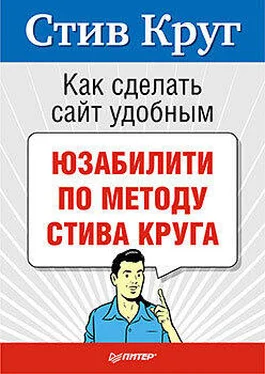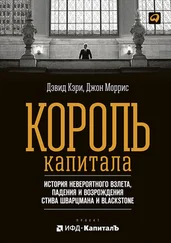Какое именно ПО использовать? Мне нравится Camtasia (версия для ПК стоит от 9 тысяч рублей, версия для Mac – вдвое меньше). Есть, конечно, программы и подешевле (а CamStudio, например, и вовсе бесплатная), но ни у одной из них нет такого количества полезных функций (в Camtasia встроены инструменты видеомонтажа, с ее помощью очень удобно резать и склеивать куски видео, добавлять титры и т. д.). Я ей доверяю, и она меня (тьфу-тьфу-тьфу, постучим по дереву!) ни разу не подводила.
ПО для дублирующего мониторапозволяет тем, кто находится в комнате наблюдателей, видеть и слышать происходящее в комнате для тестирования. Ассортимент таких программ весьма широк. На некоторые из них надо оформлять платную подписку, но большинством можно пользоваться бесплатно в течение определенного периода. Если вы работаете в большой организации, узнайте, не приобреталось ли такое ПО ранее (корпоративным стандартом, похоже, считается система WebEx).
Лично я пользуюсь программкой GoToMeeting. Она очень надежная, и у нее замечательный интерфейс. Установить GoToMeeting можно как на ПК, так и на Mac. Ее безлимитное использование обойдется вам в 1,5 тысячи рублей в месяц, при этом одновременно вы сможете подключить 15 компьютеров. У этой программы есть встроенная функция голосовой связи по VoIP.
Эта программа вам особенно пригодится для проведения удаленного тестирования (глава 14).
2. Монитор и клавиатура.
Если вы собираетесь притащить на тестирование свой ноутбук с 10-дюймовым экранчиком и крохотной клавиатурой, позаботьтесь о внешнем мониторе и внешней клавиатуре. Вам достаточно будет 17-дюймового монитора, чтобы увидеть все, что делает участник тестирования, не придвигаясь к нему слишком близко и не вторгаясь в его личное пространство.
При отсутствии особых требований со стороны потенциальных пользователей разрешение у монитора должно быть 1024x768. (Если участник тестирования говорит, что привык видеть гораздо больше на своем экране, увеличьте разрешение до 1280x1024.)
3. Обыкновенная мышь и обыкновенный коврик для нее.
Не пугайте участников тестирования экзотическими трекболами, тачпадами и ковриками с изображением голых женщин.
4. USB-микрофон.
Крайне важно, чтобы звук, который слышат наблюдатели и который останется на записи, был хорошего качества. Вслушиваться в «хрюканье», записанное плохой аудиосистемой, очень утомительно. В итоге рано или поздно наблюдатели просто займутся своими делами или уйдут с тестирования. Более того, хорошая запись позволяет не только разобрать слова, но и уловить оттенки интонации, по которым можно понять, раздражен человек или доволен.
Вместо обычного телефона с функцией громкой связи я порекомендовал бы (при наличии такой возможности) воспользоваться технологией VoIP или голосовым чатом типа Skype.
Вам понадобится микрофон. Мой выбор – недорогой (продается за 1000 руб.) микрофончик Logitech USB Desktop Microphone. Внешний микрофон (в отличие от встроенного в ноутбук) можно расположить так, чтобы наблюдатели могли хорошо слышать одновременно и ведущего, и пользователя.
5. Телефон с функцией громкой связи.
Даже при использовании технологии VoIP надо на всякий случай в обеих комнатах поставить телефоны. (Убедитесь, что у вас записаны их номера.)
Подготовка к тесту
Около часа
Начать надо с проверки готовности оборудования в комнате для тестирования. Займитесь этим за час до ожидаемого времени прибытия первого участника, тогда вы сможете спокойно разобраться с тем, что не захочет сразу работать, как надо, и еще у вас будет несколько минут, чтобы перевести дух.
• Проверьте ПО для видеозахвата. Запишите несколько секунд, потом воспроизведите файл.
Установите максимальную чувствительность микрофона, поскольку ни ведущий, ни пользователь не будут сидеть вплотную к нему. Ни разу я не сталкивался при этом с зашкаливанием уровня громкости.
Если в вашем ноутбуке есть встроенный микрофон, не забудьте убедиться, что в настройках записи выбран именно внешний. Проверить это можно, легонько постучав по выносному микрофону. На записи вы должны это хорошо расслышать.
• Проверьте дублирующий монитор. Для этого попросите кого-нибудь зайти на минутку в комнату наблюдателей и запустите ПО дублирующего монитора. Убедитесь, что там все хорошо видно и слышно.
• Установите увеличенный размер курсора. Зачем? Чтобы, как тот волк из «Красной шапочки», лучше видеть. И ведущему, и наблюдателям в этом случае будет проще следить за действиями пользователя.
Читать дальше
Конец ознакомительного отрывка
Купить книгу